Про дним із вагомих мінусів систем управління контентом на веб-ресурсах є складність їх установки.
Запропонувати вихід із ситуації, який можна застосовувати як до WordPress, так і іншим CMS, здатний Softaculous, що входить в пакет програм cPanel.
Як відбувається процедура установки?
Для того, щоб установка WordPress стала можливою, необхідно насамперед зайти в меню cPanel.
У робочому просторі cPanel необхідно вибрати пункт "Softaculous App Installer", що і запустить роботу установника Softaculous.
У вікні користувачеві буде запропоновано вибрати один з найбільш популярних движків. В даному випадку - WordPress.
Наступне вікно, має в своєму розпорядженні відразу декількома полями вибору. Серед їх числа:
Іконка золотистого ключика - автоматичний генератор паролів, що дозволяє самій системі створити "сильний" пароль.
Після завершення адміністративних налаштувань, користувачеві пропонується вибрати мову платформи. За замовчуванням варто англійську мову.
У вікні додаткових параметрів або "Advanced Options" з'являється запрошення налаштувати базу даних, з метою подальшого зберігання резервної інформації, а також самостійно визначити частотність установки оновлень.
Заключним етапом виступає вибір графічного шаблону, який ляже в основу дизайну сайту.
По завершенню процесу установки, Softaculous запропонує користувачеві посилання для переходу на створений ресурс з правами адміністратора.
установка плагіна
Перейдіть на сторінку установки нових полігонів ( "Консоль" / "Додатки" / "Додати новий") і додайте / активуйте Menu Icons. Плагін не потребує будь-яких налаштувань, тому ви можете приступати до додавання іконок в меню відразу ж після установки Menu Icons.
Додавання іконок в пункти меню
Розберемося, як додати іконки, на прикладі нового меню. Відкрийте розділ "Зовнішній вигляд" / "Меню":
впишіть назву меню і клацніть на кнопку "Створити меню";
відзначте галочками потрібні елементи в блоці "Сторінки";
натисніть "Додати в меню":
Після того, як в блоці "Структура меню" відобразяться вибрані елементи, ви зможете "розгорнути" кожен з них і привласнити іконку, клікнувши на кнопку "Вибрати":
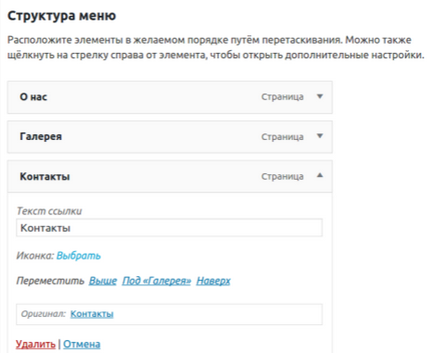
Після того, як ви додасте іконки до всіх пунктів меню, збережіть зміни і перейдіть на сайт, щоб перевірити, як відображається меню: